
ZBrush_book
.pdf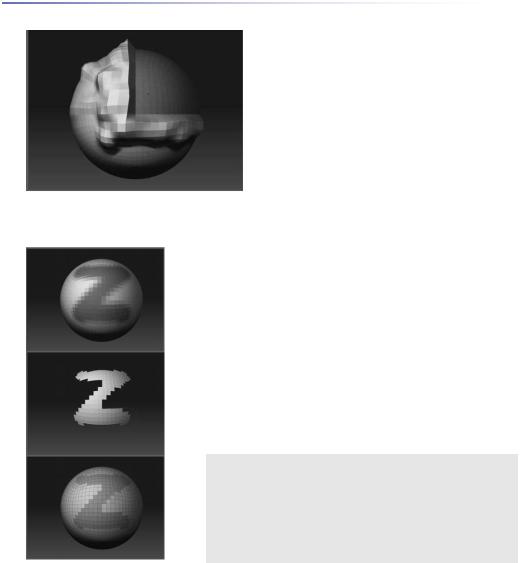
Глава 6. Продвинутые методы цифровой лепки |
141 |
маскированную область. Заметьте: только немаскированная область объекта подвергается скульптурной деформации (рис. 6.9).
6. Нажмите кнопку Inverse на субпалитре Masking. Теперь полигоны, составляющие группу, станут немаскированными, а все остальные – маскированными.
7. Нажмите кнопку Clear Mask (очистить маску), чтобы удалить маскированные области. Отмените несколько последних
Рисунок 6.9 действий, пока полисфера не обретет свой изначальный, неизмененный вид.
8. Убедитесь, что на верхней панели инструментов активны кнопки Draw и Edit. При нажатой клавише Ctrl порисуйте на объекте, чтобы создать маску.
9.На суб-палитре Masking нажмите кнопку HidePt. Это действие скроет все немаскированные участки объекта.
10.На суб-палитре Polygroups нажмите кнопку
Group Visible – это создаст группу из видимых полигонов (рис. 6.10). Полигруппы станут видны при активации кнопки Frame.
11. С помощью шагов 9 и 10 Вы можете «нарисовать» на объекте те полигоны, которые Вы хотите объединить в полигруппы.
Инактивация кнопки View Mask (видимость маски) приведет к тому, что маскированные области объекта станут «невидимыми». Но при этом маска будет сохранять свою функциональность. Вы вдруг можете обнаружить, что не можете отредактировать какие-то области объекта – часто из-за того, что эти области маскированы, но режим показа маски не включен. Возьмите себе за правило всякий раз проверять, в каком состоянии находится кнопка View Mask, если вдруг с объектом в процессе скульптурной деформации начинают твориться странные вещи.
Рисунок 6.10
Создание краевых петель
Краевые петли предназначены для разделения участка поверхности на более мелкие геометрические области. Термин «краевая петля» (или «реберная петля») отражает циркулярное расположение ребер, ограничивающих выделенную область. Например, Вы хотите создать ухо на поверхности головы, смоделированной из полисферы. Для этого Вы можете создать краевую петлю, которая разделит область на группу полигонов; эти полигоны потом мож-

Глава 6. Продвинутые методы цифровой лепки |
142 |
но будет «вытянуть» из поверхности объекта и создать ухо.
1.С помощью кнопку Clear суб-палитры Masking удалите все маскированные области из полисферы.
2.Убедитесь, что вся полисфера является видимой. Нажмите кнопку Group Visible, чтобы удалить из полисферы все группы полигонов.
3.На суб-палитре Geometry палитры Tool дважды нажмите кнопку Reconstruct Subdiv, чтобы добавить два более низких уровня полигональности.
4.Передвиньте ползунок SDivs на отметку 1, чтобы выйти на самый низкий уровень полигональности.
5.Убедитесь, что кнопка Double суб-палитры Display Properties палитры Tool активна. Включите режим отображения каркаса (кнопка Frame правой панели инструментов или «горячие клавиши» Shift+А). Убедитесь, что на палитре Draw кнопка Perspective неактивна.
6.Поверните объект при нажатой клавише Shift, чтобы вывести его в ортографическую позицию.
7.С помощью области выделения скройте все полигоны за исключением четырех, которые находятся параллельно холсту.
8.Поверните объект и скройте полигоны на противоположной стороне (рис. 6.11). Работая с симметричным объектом, очень легко позабыть, что на противоположной стороне объекта тоже имеются полигоны, особенно, если у Вас не активирована кнопка Double.
9.Нажмите кнопку Edge Loop (краевая петля) на суб-палитре Geometry. Вы увидите, что видимые четыре полигона будут разделены таким образом, чтобы вокруг них образовал-
Рисунок 6.11
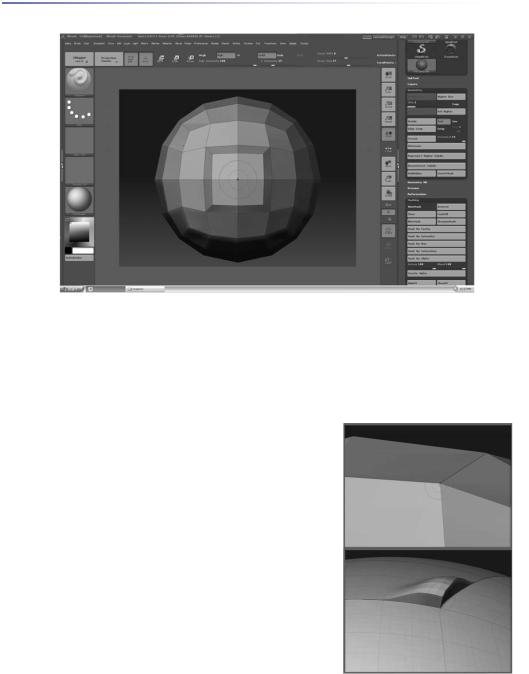
Глава 6. Продвинутые методы цифровой лепки |
143 |
Рисунок 6.12
ся пояс из новых полигонов. Иными словами, изначальные полигоны были разделены на полигоны центральной части и полигоны краевой петли.
10.Восстановите видимость объекта. Теперь наша полисфера разделена на три полигруппы (рис. 6.12).
11.Отметьте себе, что краевые петли Вы може-
те создавать, лишь находясь на самом низшем уровне полигональности. Но и полигруппы, и выстроенная на их основе геометрия будут существовать и на всех более высоких уровнях полигональности.
12.Попробуйте создать еще одну краевую петлю на поверхности полисферы. Но теперь перед тем, как нажать кнопку Edge Loop, активируйте кнопку Crisp. Вы увидите, что краевая петля получится тонкой, что при разделении геометрии обеспечит более резкую границу (рис. 6.13). Это помогает при создании различных неорганических поверхностей, например, лат для 3D-персонажа.
13.С помощью кнопки Crease (складка) можно создать еще один вид резкой краевой петли. Уровень резкости регулируется ползунком Crease Level.
14. |
Убрать складку можно при помощи кнопки |
Рисунок 6.13 |
Uncrease. |
|
|
|
|
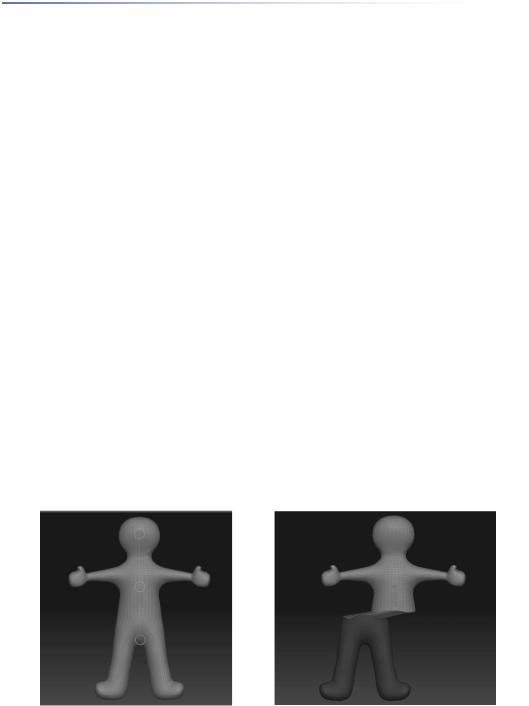
Глава 6. Продвинутые методы цифровой лепки |
144 |
Транспозиция
Транспозиция – это особый режим работы кнопок Move (переместить), Scale (масштабировать) и Rotate (повернуть), расположенных на верхней панели инструментов, доступный только для 3-мерных объектов в режиме правки (Edit). Эта функция предназначена для того, чтобы облегчить задачу по приданию и изменению позы 3-мерных фигур. Этот урок продемонстрирует Вам возможности транспозиции на примере простой фигурки человечка.
1.Загрузите объект gingerbreadMan.ZTL из папки 6 главы Вашего DVD. Нарисуйте его на холсте и убедитесь, что объект находится в режиме Edit.
2.Нажмите кнопку Move на верхней панели инструментов («горячая клавиша» W), кнопка Edit также должна оставаться активной. В режиме правки включение кнопок Move, Scale и Rotate будет активировать манипулятор транспозиции.
3.Убедитесь, что на палитре Transform кнопка Activate Symmetry неактивна.
4.Щелкните мышью в центре головы человечка и потащите прямо вниз при нажатой клавише Shift, чтобы линия была прямой.
Вы увидите три окружности, соединенные линией. Это – манипулятор транспозиции. Он выглядит одинаково, независимо от того, в каком из режимов – Move, Scale или Rotate – Вы находитесь. Однако в каждом из режимов он обладает своими функциями. Центральная линия манипулятора называется линией действия. Окружности на концах этой линии называются ручками манипулятора (рис. 6.17).
5.Нажмите и удерживайте клавишу Ctrl. Протащите курсор при нажатой левой кнопке мыши от левого нижнего пустого участка холста вправо и вверх по диагонали, чтобы создать маску, захватывающую нижнюю часть туловища и ноги человечка.
6.Наведите курсор на окружность, расположенную в центре линии действия. Появится красный круг. Нажмите на этот круг и потащите в сторону – Вы увидите, что немаскированная часть человечка будет двигаться следом (рис. 6.18).
Рисунок 6.17 |
Рисунок 6.18 |
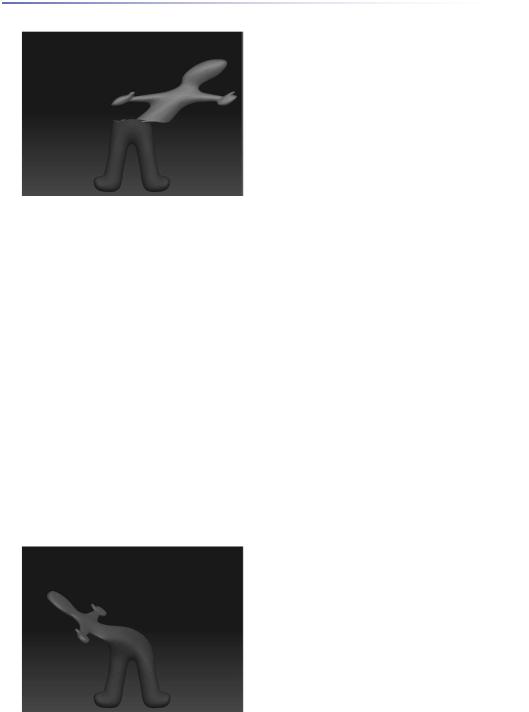
145
7. С помощью отмены действия (Ctrl+Z) возвратитесь к первоначальному виду человечка. Теперь задержите курсор над верхней окружностью и, при появлении внутреннего красного круга, потащите его в сторону. Вы увидите, что немаскированная часть человечка скосится (рис. 6.19). Центром скоса является окружность на противоположном конце линии действия.
8. С помощью отмены действия (Ctrl+Z) возвратитесь к первоначальному виду человечка. Для того, чтобы переместить сам манипулятор транспозиции, пере-
тащите его за край центральной окружности либо непосредственно за линию действия. Чтобы переместить любой из концов манипулятора, перетаскивайте окружности на концах линии действия. Поупражняйтесь с этим несколько раз.
9. С помощью отмены действия (Ctrl+Z) возвратитесь к первоначальному виду человечка. Нажмите два-три раза кнопку Blur Mask (размытие маски) на суб-палитре Masking, чтобы размыть границы маски. Того же эффекта Вы достигнете, если зажмете клавишу Ctrl и щелкните левой кнопкой мыши на 3-мерном объекте.
10.Нажмите кнопку Rotate на верхней панели инструментов («горячая клавиша» R).
11.Переместите линию действия таким образом, чтобы она располагалась в центре фигуры человечка.
12.Щелкните левой кнопкой мыши на белом круге внутри центральной окружности и потащите его вверх. Немаскированная часть человечка будет поворачиваться в области талии.
13.Если Вы сделаете то же самое с верхней окружностью, то немаскированная часть человечка будет поворачиваться, используя в качестве центра вращения окружность на противоположном конце линии действия (рис. 6.20).
14.Переместите нижнюю окружность вверх, щелкнув и потащив за наружный край ее. Снова потащите за внутренний круг верхней окружности – немаскированная часть человечка будет вращаться, однако на этот раз центр вращения будет иным.
15.С помощью отмены действия (Ctrl+Z) возвратитесь к первоначальному виду человечка. Нажмите кнопку Clear на суб-палитре Masking, чтобы удалить маску.
16.Нажмите кнопку Activate
Рисунок 6.20 |
Symmetry на палитре Transform. |
|
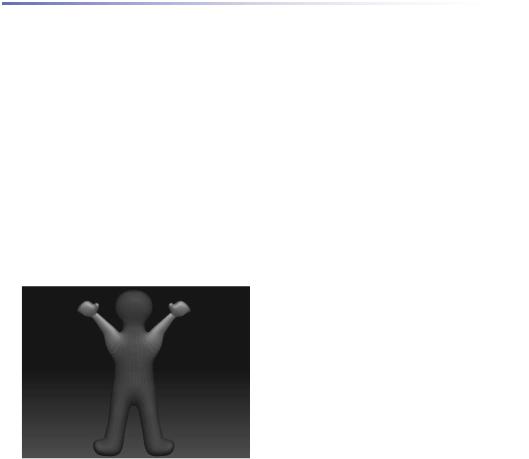
Глава 6. Продвинутые методы цифровой лепки |
146 |
17.Активируйте кнопку Draw на верхней панели инструментов и нарисуйте маску поверх рук человечка, удерживая клавишу Ctrl.
18.Нажмите кнопку Inverse на суб-палитре Masking, чтобы инвертировать маску, т.е. чтобы немаскированными остались только руки человечка.
19.Зажмите клавишу Ctrl и один раз щелкните левой кнопкой мыши на объекте, чтобы размыть границы маски.
20.Активируйте кнопку Rotate на верхней панели инструментов («горячая клавиша» R). Щелкните левой кнопкой мыши на левом плече и потащите наружу. Вы увидите линию, которая появилась на противоположном плече – она представляет собой симметричную копию манипулятора транспозиции.
21.Убедитесь, что кнопка Rotate на верхней панели инструментов все еще активна. Поэкспериментируйте, вращая руки человечка с помощью различных частей манипулятора транспозиции (рис. 6.21).
Обратите внимание на разницу в действии, которое оказывают на объект центральная и концевые окружности манипулятора. Если Вы обнаружите, что вращение с помощью центральной окружности приводит к искажению некоторых полигонов, попробуйте перейти в проекцию вида сверху и слегка сместить концевые окружности манипулятора транспозиции. Работа с этим инструментом требует немного практики.
22. Уберите маску и убедитесь, что Рисунок 6.21 манипулятор транспозиции все еще акти-
вен. Зажмите клавишу Ctrl и нарисуйте маску от левого плеча вдоль по всей руке. Появится маска, которая будет расположена в соответствии с положением манипулятора транс-
позиции. Она размоется автоматически. Это еще один способ маскировать части объекта. Эта маска следует топологии 3-мерного объекта и потому называется «топологическая маска».
23. Нажмите кнопку Scale на верхней панели инструментов («горячая клавиша» Е) и попробуйте помасштабировать различные части человечка.
Манипулятор транспозиции отлично подходит для придания положения рукам и ногам 3-мерных фигур. Работа с ним требует некоторых практических навыков. Не забывайте, что этот инструмент работает с немаскированными участками, поэтому если в объекте нет маски, то преобразование применяется к объекту целиком. Использование манипулятора транспозиции применительно к отдельным подобъектам позволяет позиционировать эти подобъекты по отношению к основному объекту.
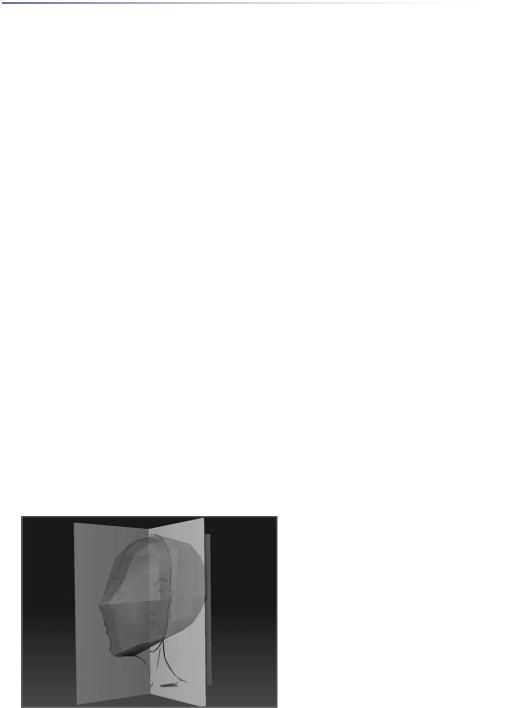
Глава 6. Продвинутые методы цифровой лепки |
147 |
Создание макета головы Медузы Горгоны
С помощью оставшихся упражнений этой главы Вы создадите макет головы Медузы Горгоны. Макеты, в основном, используются для разработки концепции; например, в кино и телевидении с их помощью можно уточнить определенные особенности персонажей. Цифровые макеты, созданные в ZBrush, можно использовать для создания настоящих 3-мерных объектов при помощи 3D-принтеров.
Наш макет не будет приспособлен для анимации. Для того, чтобы объекты можно было анимировать, топология их поверхности должна быть пригодна для деформации специальными системами костей, которые используют такие программы, как Maya, 3Ds MAX и SoftImage XSI. Хотя в ZBrush имеются инструменты, с помощью которых можно перерассчитать топологию объекта и сделать его пригодным для анимации, работа с этими инструментами выходит за рамки этой книги. Описание их можно найти в учебнике «ZBrush Character Creation: Advanced Digital Sculpting» автора Scott Spencer (издательство Sybex, 2008 год).
Мы начнем работу с создания точно такой же полисферы и макетных плоскостей, как и в пятой главе, когда создавали череп. Единственное отличие будет заключаться в том, что вместо эскиза черепа у нас будет изображение женской головы. Чтобы сэкономить время, воспользуйтесь полисферой и макетными плоскостями, уже созданными автором книги.
Создаем шею
Для создания шеи мы воспользуемся краевыми петлями, вершины которых мы опустим вниз, в соответствии с эскизом.
1.Начните новый сеанс ZBrush или создайте новый документ при помощи кнопки New Document палитры Document.
2.Нажмите кнопку Load Tool палитры Tool и загрузите объект medusa_part1.ZTL из папки главы 6 Вашего DVD.
3.Нарисуйте объект на холсте. Вы увидите макетные плоскости и полисферу, отредактированную схожим образом, как и при создании черепа в главе 5. Эскиз на макетных плоскостях представляет собой изображение женской головы (рис. 6.22).
4.На суб-палитре Subtool палитры Tool щелкните по иконке глаза, чтобы выключить видимость макетных плоскостей. Убедитесь, что в
списке подобъектов на той же суб-
Рисунок 6.22
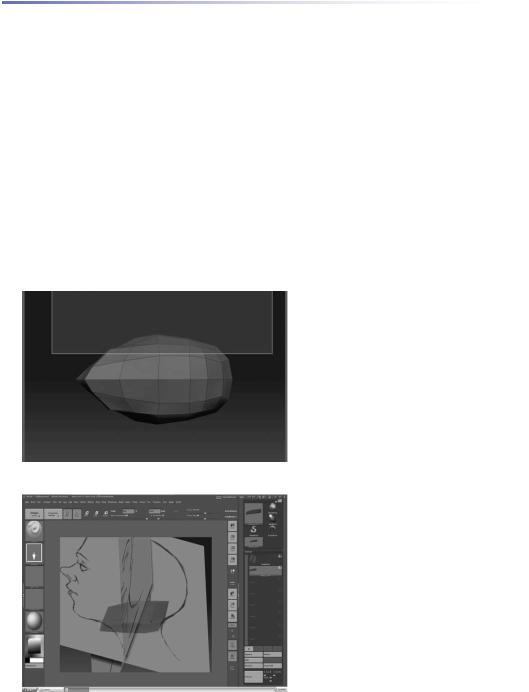
Глава 6. Продвинутые методы цифровой лепки |
148 |
палитре активен подобъект Head (голова).
5.Поверните голову так, чтобы была видна ее нижняя поверхность. Воспользуйтесь клавишей Shift, чтобы установить объект в ортографической проекции.
6.Убедитесь, что на палитре Transform активны кнопки Pt Sel, Local, Frame и Activate Symmetry, а также кнопки >Х< и >М<. На суб-палитре Display Properties палитры Tool долж-
ны быть активизирована кнопка Double.
7.Отключите кнопку Perspective на палитре Draw, если она включена.
8.Маскируйте боковые части головы: нажав и удерживая клавиши Ctrl и Shift, щелкните левой кнопкой мыши и протащите курсор от верхнего левого края холста вниз по диагонали, накрыв областью выделения все полигоны боковой поверхности головы (рис. 6.23), а потом инвертируйте маску. Можно перед тем, как отпустить левую кнопку мыши, отпустить клавишу Shift, чтобы область выделения стала красной. Полигоны боковой поверхности должны исчезнуть.
9.С помощью области выделения маскируйте все полигоны, кроме шести в основании головы. В качестве образца руководствуйтесь рисунком 6.24. Не забудьте перепроверить, что противоположные полигоны верхней поверхности головы также маскированы.
10.На суб-палитре Geometry палитры Tool нажмите кнопку Edge Loop, чтобы создать краевую петлю на базе этих полигонов.
Рисунок 6.23
Рисунок 6.24
11.При нажатых клавишах Ctrl и Shift щелкните левой кнопкой мыши по одному из полигонов краевой петли, чтобы скрыть ее.
12.Опять нажмите кнопку Edge Loop, чтобы создать еще одну краевую петлю.
13.При нажатых клавишах Ctrl и Shift щелкните левой кнопкой мыши по пустому участку холста, чтобы восстановить видимость целого объекта. Расположение полигонов на нижней поверхности головы должно напоминать изображенное на рисунке 6.25.
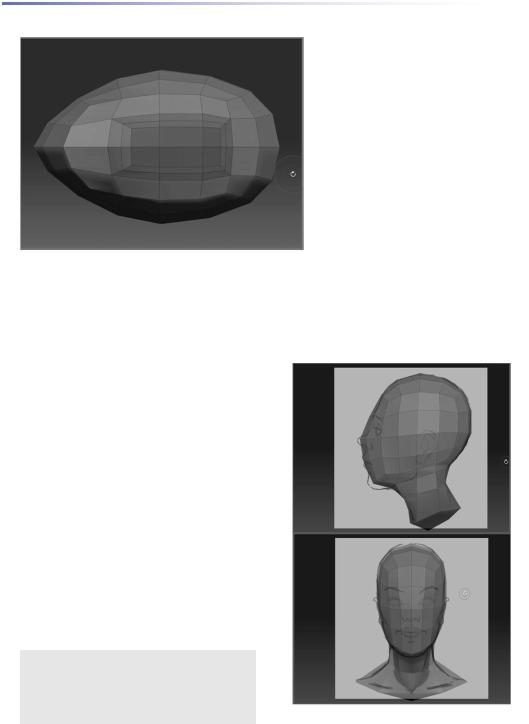
Глава 6. Продвинутые методы цифровой лепки |
149 |
14. При нажатых клавишах Ctrl и Shift щелкните левой кнопкой мыши по любому участку головы (кроме шеи), чтобы скрыть вновь созданные полигоны шеи.
15. На суб-палитре Masking нажмите кнопку MaskAll (маскировать все, «горячие клавиши» Ctrl+A), чтобы маскировать видимую часть головы.
16. При нажатых клави-
шах Ctrl и Shift щелкните левой Рисунок 6.25 кнопкой мыши по чистому участ-
ку холста, чтобы восстановить видимость целого объекта.
17.Выберите кисть Standard и установите размер кисти = 100. Порисуйте кистью на полигонах шеи – это приведет к их выпячиванию.
18.С помощью кисти Move при раз-
мере кисти 20 и значении Z Intensity, равном 100, переместите вершины шеи вниз. Восстановите видимость макетных плоскостей. Подгоните форму шеи под ту, что изображена на эскизе, с максимально возможной точностью (рис. 6.26).
19. Нажмите кнопку Clear субпалитры Masking, чтобы убрать маску.
20. Разверните объект лицом и пе- |
|
редвиньте вершины боковых поверхностей |
|
шеи в стороны, чтобы сформировать плечи. |
|
Старайтесь следовать контурам шеи. Ниж- |
|
няя линия вершин должна напоминать бук- |
|
ву V, указывающую на вырезку грудины. Если |
|
при использовании кисти Move Вы испы- |
|
тываете трудность в перемещении вершин, |
|
воспользуйтесь кистью Standard. |
|
Если при использовании кисти Move удерживать нажатой кла- |
|
вишу Alt и при этом двигать кистью вправо или влево, то вер- |
|
шина будет перемещаться внутрь или кнаружи в соответствии |
|
с направлением нормали участка поверхности, лежащего под |
|
кончиком кисти. |
Рисунок 6.26 |
|
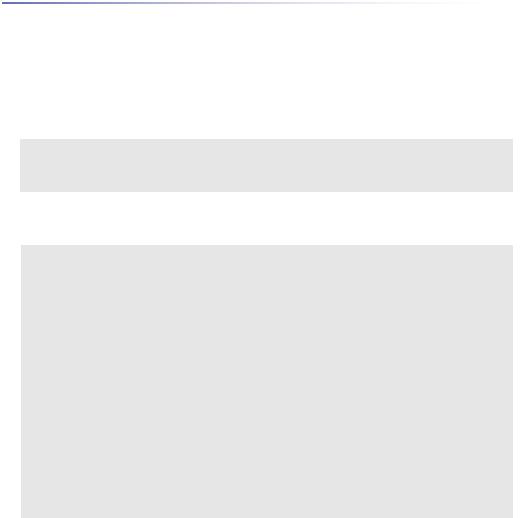
Глава 6. Продвинутые методы цифровой лепки |
150 |
21.Разверните объект так, чтобы снова стала видна его нижняя поверхность. Выключите видимость макетных плоскостей.
22.Скройте все полигоны объекта за исключением тех, которые формируют нижнюю поверхность. Нажмите кнопку Edge Loop, чтобы создать еще одну краевую петлю. Это действие заставит основание шеи несколько сжаться. Вы должны вернуть вершины на прежние места.
Когда Вы скрываете и вновь восстанавливаете видимость полигрупп при помощи «горячих клавиш» Ctrl+Shift, Вы должны выключить видимость других подобъектов на суб-палитре Subtool. Иначе программа будет скрывать и отображать активный подобъект вместо того, чтобы скрывать или отображать нужные Вам полигруппы.
23. Сохраните объект на Ваш жесткий диск по именем medusa_part1.ZTL.
Восстановление симметрии
Время от времени 3-мерный объект теряет свою симметричность. Если это произошло, воспользуйтесь функцией Smart Resym («умное» восстановление симметрии), которая копирует изменения с одной стороны объекта на другую.
1.Поверните объект во фронтальную плоскость, используя клавишу Shift.
2.Выключите кнопку Activate Symmetry на палитре Draw.
3.Нажав и удерживая клавишу Ctrl, выделите ту сторону объекта, которую Вы хотите копировать на другую.
4.На суб-палитре Deformation включите флажок Х и выключите Y и Z, чтобы ограничить симметрию только осью Х. Если Вы хотите добиться симметричности по другим осям, то активируйте соответствующие флажки.
5.Нажмите кнопку Smart Resym. После этого две стороны объекта должны стать идентич-
ными.
6.Нажмите кнопку Clear, чтобы удалить маскированные области.
7.Вновь активируйте кнопку Activate Symmetry на палитре Draw.
Создаем уши, рот и глаза
Форму ушей, глаз и рта мы определим с помощью краевых петель, которые создадим тем же образом, что и при моделировании шеи.
1.Продолжайте работу с объектом из предыдущего упражнения или загрузите объект из файла medusa_v2.ZTL и нарисуйте его на холсте.
2.С помощью кисти Move передвиньте вершины, формирующие лицо, так, чтобы они образовали нос в соответствии с эскизом, а также сформируйте подбородок.
